
コンピュータ ファイアウォールは、コンピュータ システムを侵害から保護し、ユーザーのインターネット セキュリティを保護します。ただし、一部のユーザーは、Win11 システムでファイアウォールを設定する方法がわかりません。次に、ファイアウォールの場所について詳しく説明します。 win11のファイアウォール。
1. コンピューターのスタート ボタンをクリックします。
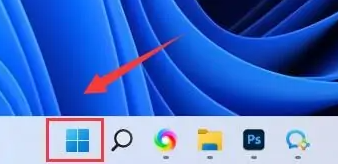
2. [設定] を選択します
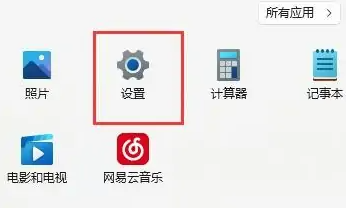
3. 上の検索ボックスをクリックして「ファイアウォール」と入力します。
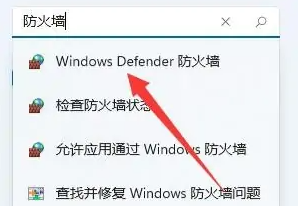
4. 開いたら、ここでファイアウォールを設定できます。
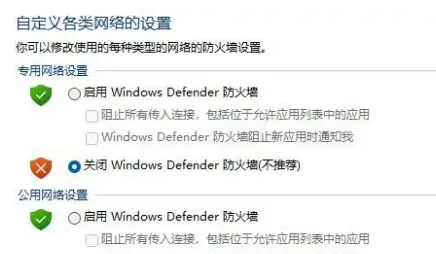
以上がWin11コンピュータでファイアウォールを設定する方法の詳細内容です。詳細については、PHP 中国語 Web サイトの他の関連記事を参照してください。